Odebrat správce v systému Windows 10
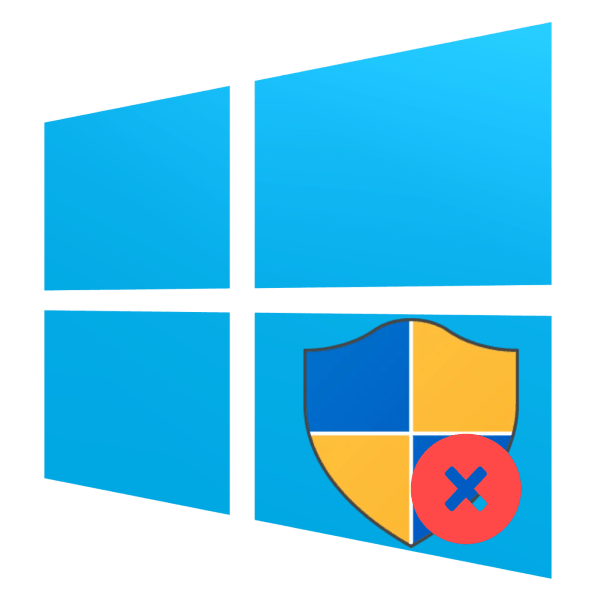
Ne vždy účty v počítači se systémem Windows musí mít oprávnění správce. V dnešním tutoriálu vám vysvětlíme, jak odstranit účet správce v systému Windows 10.
Jak zakázat správce
Jednou z vlastností nejnovější verze operačního systému od společnosti Microsoft jsou dva typy účtů: místní, který se používá od dnů Windows 95, a online účet, který je jednou z inovací „desítek“. Obě možnosti mají samostatná oprávnění administrátora, proto by měla být pro každou z nich zakázána. Začněme s běžnější místní volbou.
Možnost 1: místní účet
Smazání administrátora na lokálním účtu znamená smazání samotného účtu, takže před zahájením procedur se ujistěte, že je v systému přítomen druhý účet a jste přihlášeni právě pod ním. Pokud není nalezen, budete muset vytvořit a vydat oprávnění správce, protože manipulace s účty jsou k dispozici pouze v tomto případě.
Další podrobnosti:
Vytváření nových místních uživatelů ve Windows 10
Získání práv správce v počítači se systémem Windows 10
Poté můžete pokračovat přímo k odstranění.
- Otevřete „Ovládací panel“ (například vyhledejte ho pomocí „Vyhledávání“ ), přepněte na velké ikony a klikněte na položku „Uživatelské účty“ .
- Použijte položku "Správa jiného účtu".
- Vyberte ze seznamu účet, který chcete odstranit.
- Klikněte na odkaz Smazat účet .
![Chcete-li odebrat správce v systému Windows 10, odstraňte účet]()
Budete vyzváni k uložení nebo odstranění souborů starého účtu. Pokud jsou v dokumentech uživatele vymazány důležité údaje, doporučujeme použít volbu „Uložit soubory“ . Pokud data již nepotřebujete, klikněte na tlačítko "Smazat soubory" . - Potvrďte poslední smazání účtu kliknutím na tlačítko "Smazat účet " .

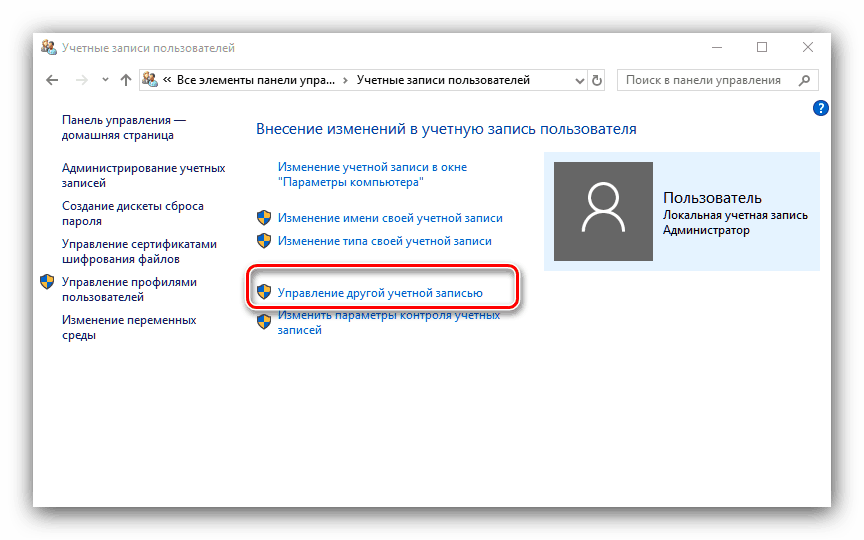

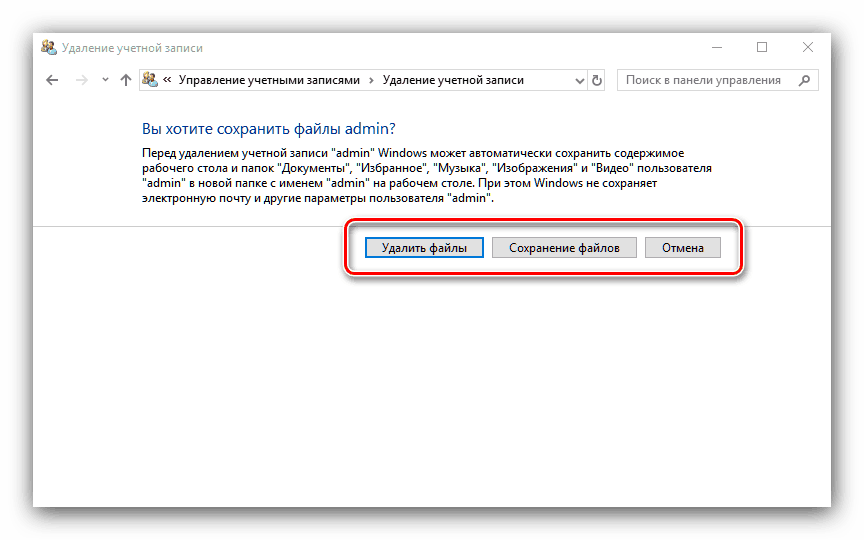
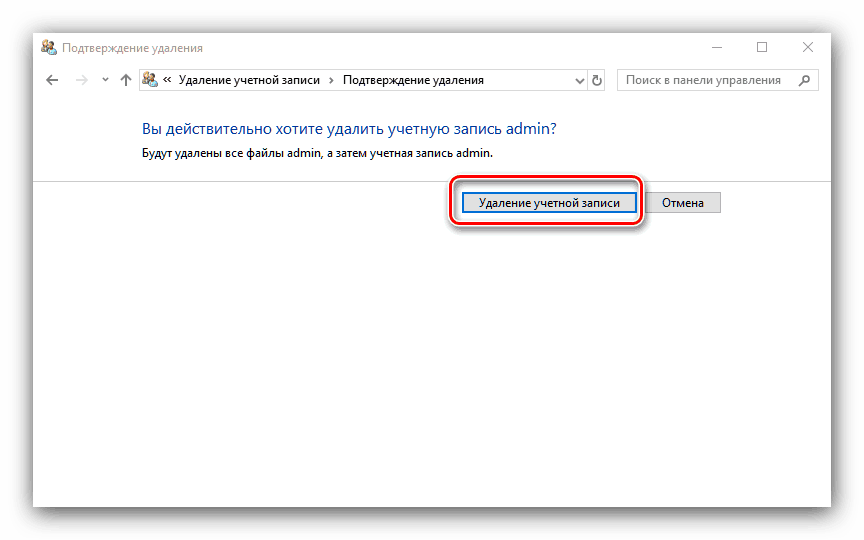
Hotovo - správce bude ze systému odstraněn.
Možnost 2: Účet společnosti Microsoft
Odstranění účtu správce společnosti Microsoft je téměř stejné jako mazání místního účtu, ale má řadu funkcí. Za prvé, druhý účet, již on-line, nemusí být vytvořen - pro vyřešení zadaného úkolu je dost lokální. Zadruhé, smazaný účet Microsoft může být vázán na služby a aplikace společnosti ( Skype , OneNote, Office 365) a jeho odebrání ze systému pravděpodobně ovlivní přístup k těmto produktům. Zbytek postupu je identický s první možností, s výjimkou toho, že v kroku 3 byste měli vybrat účet Microsoft. 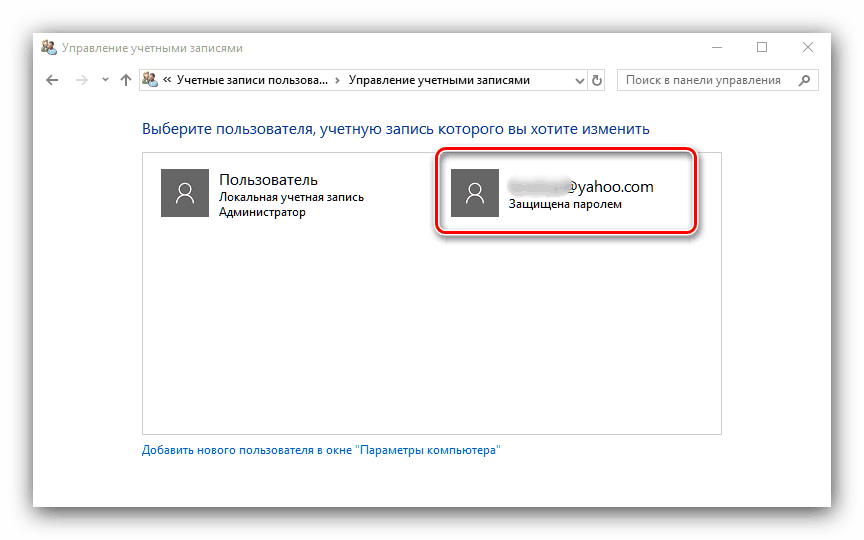
Jak můžete vidět, odstranění správce v systému Windows 10 není práce, ale může mít za následek ztrátu důležitých dat.
